Outlook.com - Cómo reproducir un sonido cuando llega un nuevo correo electrónico
Las personas tienen diferentes sentimientos y preferencias cuando se trata de notificaciones. Algunas personas quieren recibir todas las notificaciones que pueden, y cuanto más intrusiva sea la notificación, mejor. Otros, sin embargo, no desean recibir ninguna notificación y prefieren verificar sus aplicaciones y cuentas en sus propios términos.
Si usted es alguien a quien le gusta recibir notificaciones, es posible que desee habilitar una configuración en su cuenta de Outlook.com que provoque un sonido cuando reciba un correo electrónico en su bandeja de entrada. Esto evita que necesite seguir revisando su bandeja de entrada en busca de nuevos mensajes, y simplemente puede ir allí cuando escuche el sonido.
Cómo habilitar las notificaciones de sonido para mensajes nuevos en Outlook.com
Los pasos de este artículo se realizaron en la versión de escritorio de Google Chrome, pero también funcionarán en otros navegadores web de escritorio. Una vez que complete estos pasos, habrá habilitado una configuración que hará que se reproduzca un sonido de notificación cuando reciba un nuevo correo electrónico en su bandeja de entrada de Outlook.com. Tenga en cuenta que debe tener Outlook.com abierto en su navegador para que esto ocurra.
Paso 1: vaya a Outlook.com e inicie sesión en la cuenta de correo electrónico para la que desea habilitar la notificación de sonido.
Paso 2: haz clic en el ícono de ajustes en la esquina superior derecha de la ventana.

Paso 3: Seleccione el enlace Ver configuración completa en la parte inferior del menú.
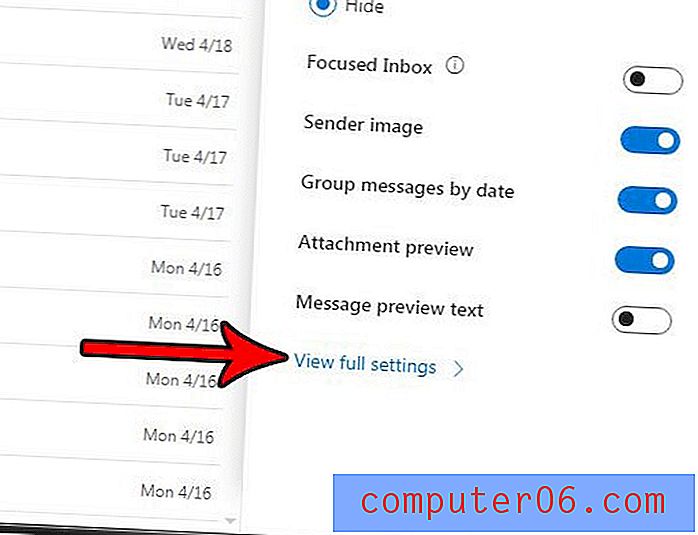
Paso 4: elija la opción General en la columna izquierda del menú.
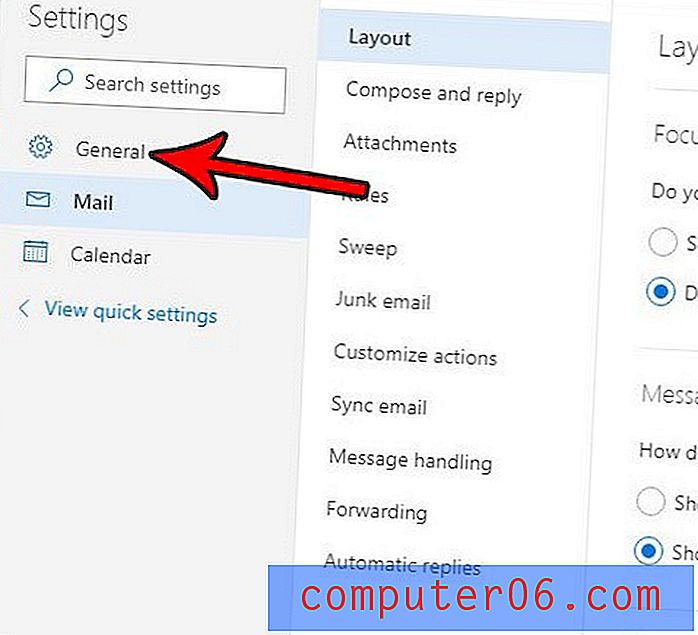
Paso 5: Seleccione la opción Notificaciones en la columna central.
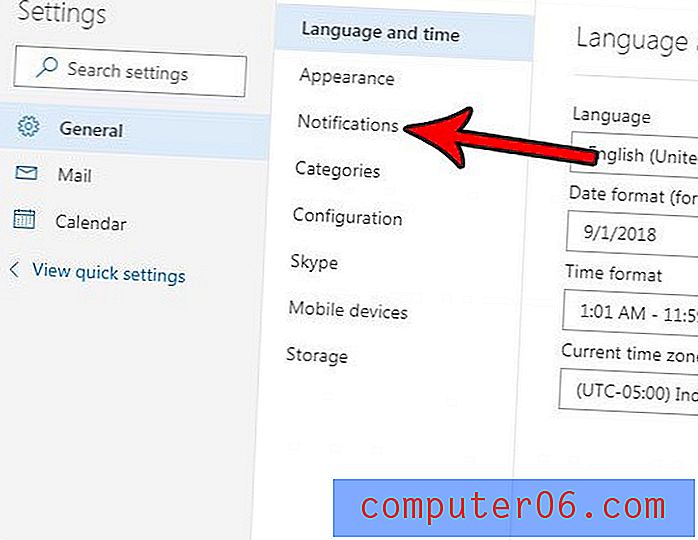
Paso 6: haga clic en el cuadro a la izquierda de Reproducir un sonido cuando llegue un mensaje, luego haga clic en el botón Guardar en la esquina superior derecha del menú.
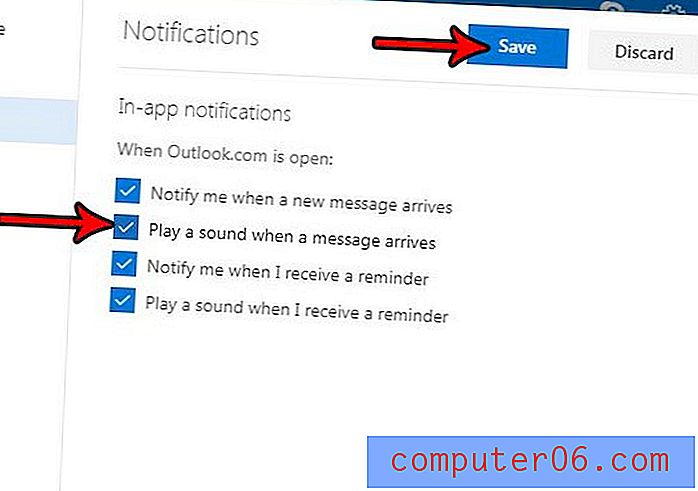
¿Estás cansado de recibir solicitudes de confirmación de lectura en Outlook.com y te gustaría detenerlas? Descubra cómo desactivar las solicitudes de recibo de lectura en Outlook.com y rechazar automáticamente cualquiera de las que reciba en su cuenta de Outlook.



